【Mac】僕がJIS配列ではなくUS配列を使う理由【魅力が伝われば嬉しい】

約4年前にApple純正のキーボード「Magic Keyboard」をUS配列で購入しました。
この記事では「US配列」のキーボードを購入しようか迷っている方向けの記事となります。
- US配列のキーボードを購入しようか迷っている
- US配列って何が良いの?
- 結論、US配列をおすすめするという話
4年前にUS配列のキーボードを購入し使ってみたところとても良かったので、現在僕が使っている「MacBook Pro 16インチ」の方もわざわざUS配列にして使っています。
それくらい素晴らしいUS配列について、この記事で解説していきます。
US配列の魅力が伝わったら嬉しいです
MacのJIS配列とUS配列とは?
そもそも「JIS配列」と「US配列」とは?という人もいると思いますので簡単に解説。
JIS配列
日本語配列とも呼ばれており日本で多く使われているタイプ。
キーボードにひらがなが刻印されているのが特徴。
US配列
英語配列とも呼ばれおり主に英語圏などで使われているタイプ。
JIS配列とUS配列ではキーボードのキーの配置・キーのサイズがやや異なります。
日本で普通にパソコンやキーボードを購入すれば「JIS配列」のものになるので、「US配列」のキーボードを購入したい場合は自分で探して買ったり、オプションで変更する必要があります。
JIS配列US配列以外にも国によってキーボードのデザインは大きく変わるので気になる方は調べてみると面白いかも?
僕がJIS配列よりUS配列の方が好きな理由


無駄のないシンプルなデザイン


JIS配列の場合は「ひらがな」と「英字」がキーに刻印されていることで、見た目がごちゃごちゃしています。
しかし、US配列の場合は「英字」のみ。
しかも、英字がキーの中央に配置されています。
この英字だけがキーに刻印され、中央に配置されることで見た目がとても美しい。
元々JIS配列のキーボードを使っていた頃も、キーの「ひらがな」を使っていなかったので「ひらがな」の刻印がなくても特に問題ありません。
記号の配置がわかりやすい
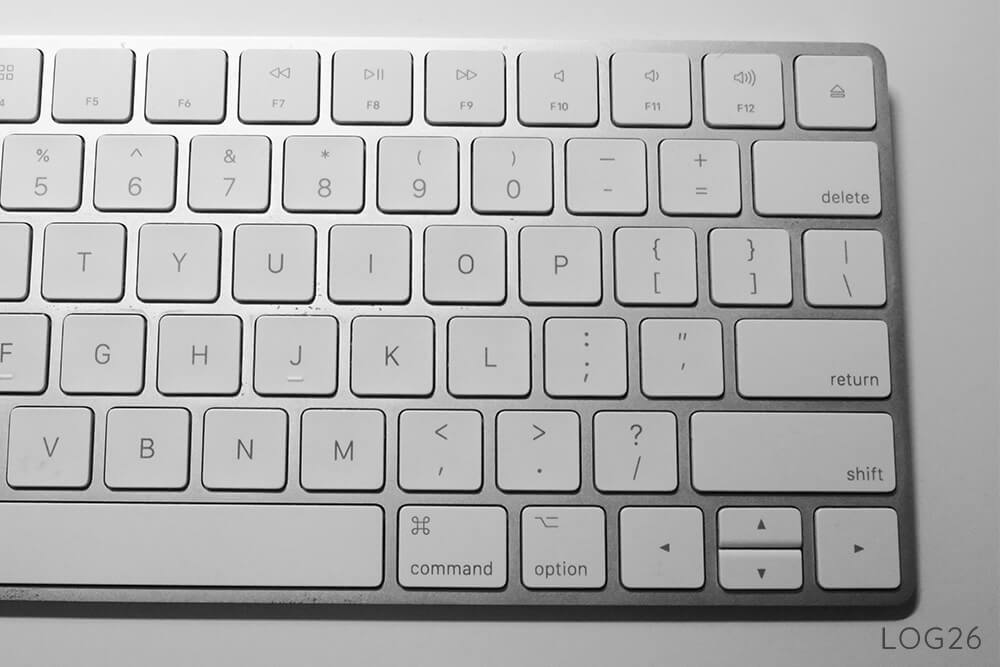
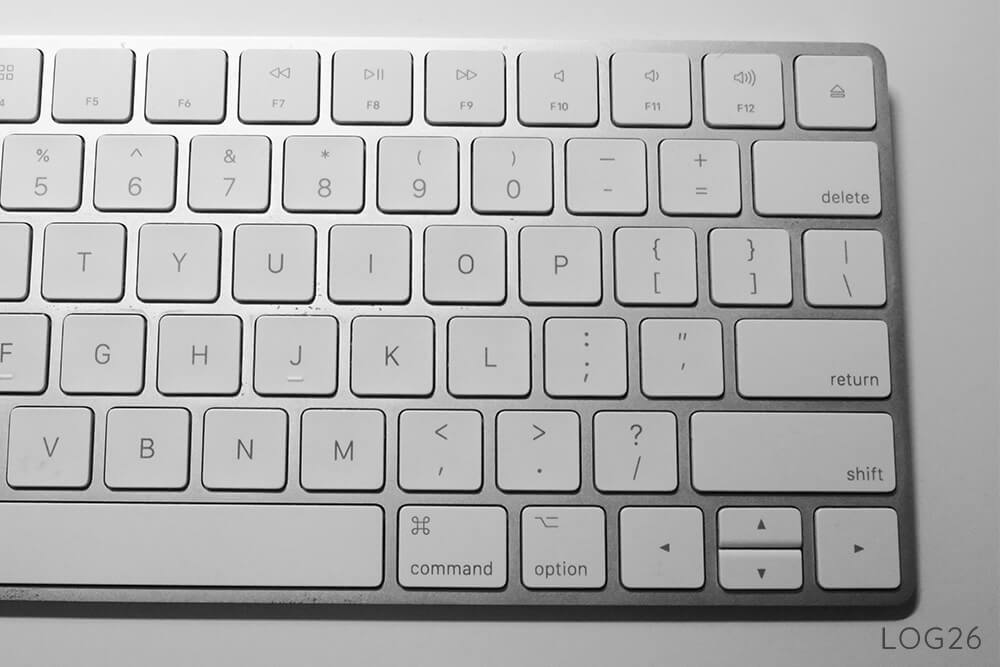
JIS配列を使っている方は自分のキーボードと上のUS配列の画像を見比べてみてください。
US配列のポイント
- 記号の配置が基本的に対になるように配置
- 1つのキーに最大2つしか記号が配置されていない
JIS配列では記号の配置がバラバラだったり、1つのキーに対して3つ記号が配置されていたりと分かりにくいですが、US配列は合理的に記号を配置してくれているので瞬時に把握することができます。
プログラマーがUS配列を好む理由の1つにこれがありそうな気がします
両手を中央に置ける
上のJIS配列とUS配列のキーボードを見比べてみてください。
JIS配列の場合
- スペースキーがやや左に配置されている
- これによって両手をキーボードの上に置くと、スペースキーにつられて両手も左寄りになる
- もし、両手をキーボードの中央に置くと右手親指がスペースキーの端っこを触るようなポジションになる
US配列の場合
- スペースキーが中央に配置されている
- 両手をキーボードの中央に正しくホームポジションとして置ける
JIS配列を使っていた頃はこの違和感に気付かなかったのですが、よくよく考えるとスペースキーが左寄りになっているのはおかしいですよね。
JIS配列を使っている人の中には自然とキーボードを斜めに置いている人もいるのではないでしょうか?
ショートカットキーが使いやすい


US配列は左下にショートカットキーでよく使うキーが並んで配置されています。
- fnキー
- controlキー
- optionキー
- commandキー
ショートカットキーをよく使う人にとっては嬉しい配置。
左手でサッと押せますし、慣れたらキーを見なくても押せるようになるはず。
僕は元々ショートカットキーをあまり使うことはなかったのですが、US配列にしてからはショートカットキーをよく利用するようになりました。
US配列は本当に何から何まで合理的な配置をしてくれています
Sponsored Links
US配列のデメリットは「日本語と英語の入力切り替え」
JIS配列はスペースキーの両サイドに「かな」「英数」のキーがあるので、そこを叩けば簡単にローマ字入力と英数字を切り替えることができますが、US配列にはそのキーがありません。
当たり前ですが英語圏の人向けのキーボードなので・・・
どうやって切り替えるのか?と言いますと、「スペースキー」+「command」になります。
これで入力の切り替えができます。慣れれば簡単です。
キーの割当設定も一応ある
Macにキーを割り当てることができるアプリを入れれば「command」キーに対して、「かな」や「英字」といった機能を付けることも可能です。
詳しいやり方についてはこちらの記事(【Mac】USキーボードデビューをした際に行った設定【快適に使う為に】)で解説しています。
ただ、こちらのアプリはバージョンによっては対応していなかったり、不具合などで動かない可能性もあります。
僕の場合はUS配列にして数ヶ月は「command」キーに「かな」「英字」を割り当ててJIS配列のように使っていましたが、今はこちらのアプリは消して「スペースキー」+「command」で切り替えています。
まとめ
- US配列は見た目が美しいシンプルなデザイン
- 記号の配置が合理的でわかりやすい
- スペースキーが中央に配置されることで打ちやすい
- ショートカットキー好きにもおすすめ



